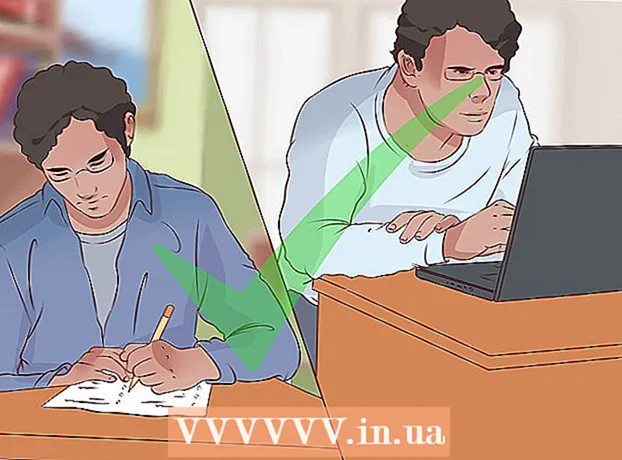Szerző:
Christy White
A Teremtés Dátuma:
11 Lehet 2021
Frissítés Dátuma:
1 Július 2024

Tartalom
- Lépni
- 1/3 módszer: Android rendszerrel
- 2/3 módszer: iPhone vagy iPad eszközzel
- 3/3 módszer: Számítógéppel
Ez a cikk megtanulja, hogyan lehet Bitmojit (személyre szabott hangulatjelet) hozzáadni a Facebook-on közzétett bejegyzéseihez és megjegyzéseihez.
Lépni
1/3 módszer: Android rendszerrel
 Telepítse a Bitmoji alkalmazást. Ezt ingyenesen letöltheti a Play Áruházból. Ezt így csinálod:
Telepítse a Bitmoji alkalmazást. Ezt ingyenesen letöltheti a Play Áruházból. Ezt így csinálod: - Nyissa meg a "Play Áruházat". Ez egy fehér színű aktatáska ikon, többszínű zászlóval, és megtalálható a kezdőképernyőn vagy a többi alkalmazásban.
- Keressen bitmoji a képernyő tetején található keresősávon, majd válassza a keresési eredmények közül a "Bitmoji - személyes hangulatjelét".
- Nyomja meg az "Install" gombot. Az alkalmazás telepítésekor a "Telepítés" gomb "Megnyitás" értékre változik.
 Nyissa meg a Bitmoji alkalmazást. A telepítési képernyőn nyomja meg az "Open" gombot, vagy nyomja meg a zöld beszéd buborékot kacsintó arccal a többi alkalmazás között.
Nyissa meg a Bitmoji alkalmazást. A telepítési képernyőn nyomja meg az "Open" gombot, vagy nyomja meg a zöld beszéd buborékot kacsintó arccal a többi alkalmazás között.  Hozzon létre egy fiókot. Ha be van jelentkezve a Bitmoji-ba, nyomja meg a "Bejelentkezés" gombot a felhasználónevével és jelszavával történő bejelentkezéshez. Ellenkező esetben nyomja meg a "Bejelentkezés e-mailben" gombot, és kövesse a képernyőn megjelenő utasításokat fiókja létrehozásához.
Hozzon létre egy fiókot. Ha be van jelentkezve a Bitmoji-ba, nyomja meg a "Bejelentkezés" gombot a felhasználónevével és jelszavával történő bejelentkezéshez. Ellenkező esetben nyomja meg a "Bejelentkezés e-mailben" gombot, és kövesse a képernyőn megjelenő utasításokat fiókja létrehozásához.  Készítsd el a karakteredet. Most lehetősége nyílik kreativitásra:
Készítsd el a karakteredet. Most lehetősége nyílik kreativitásra: - Érintse meg a kívánt nemet.
- Válassza a karakterének a "Bitmoji" vagy a "Bitstrips" stílust. A Bitmoji karakterek kerekebb tulajdonságokkal bírnak, és rajzfilmszerűbbek. A Bitstrips stílus több testreszabási lehetőséget kínál, és valósághűbbnek tűnik.
- Kezdje egy arc alakjának kiválasztásával, majd nyomja meg a nyíl gombot a következő lépéshez lépéshez. A dolgok választása közben a karakter előnézete frissül. Az utolsó lépés után megjelenik egy képernyő, amely a "Save & Choose Outfit" felirattal rendelkezik.
- A ruha képernyő megjelenítéséhez nyomja meg a „Ruházat mentése és kiválasztása” gombot. Koppintson egy választott ruhára, majd a mentéshez a képernyő jobb felső sarkában található nyíllal ellátott fehér körre.
 Engedélyezze a Bitmoji billentyűzetet.
Engedélyezze a Bitmoji billentyűzetet.- Nyissa meg androidja „Beállításait”. Ez egy szürke fogaskerék alakú ikon a többi alkalmazás között.
- Görgessen lefelé, és nyomja meg a "Nyelv és bevitel" gombot.
- A "Billentyűzet és beviteli módszerek" alatt nyomja meg az "Aktuális billentyűzet" gombot.
- Nyomja meg a "Billentyűzetek kiválasztása" gombot.
- Csúsztassa a "Bitmoji billentyűzet" kapcsolót be (zöld) helyzetbe.
- Nyomja meg az "OK" gombot a biztonsági figyelmeztetés elfogadásához. Nem kell attól tartania, hogy a Bitmoji tárolja a jelszavakat. A billentyűzet készen áll.
 Nyissa meg a Facebook-ot. Ez a kék ikon, fehér "f" betűvel, és a többi alkalmazás között található.
Nyissa meg a Facebook-ot. Ez a kék ikon, fehér "f" betűvel, és a többi alkalmazás között található.  Adja hozzá a Bitmoji-t egy új üzenethez. Ezt így csinálod:
Adja hozzá a Bitmoji-t egy új üzenethez. Ezt így csinálod: - Hozz létre egy új bejegyzést a Facebookon.
- A billentyűzet megjelenítéséhez nyomja meg a szövegmezőt.
- Koppintson és tartsa lenyomva a földgömb ikont a billentyűzet alján. Megjelenik egy felugró ablak a billentyűzetek listájával.
- Válassza a "Bitmoji billentyűzet" lehetőséget.
- Koppintson egy Bitmoji elemre, hogy hozzáadja azt az üzenetéhez.
 Adja hozzá a Bitmoji-t egy megjegyzéshez. Ez egy kicsit nehezebb, mint a Bitmoji hozzáadása egy új üzenethez.
Adja hozzá a Bitmoji-t egy megjegyzéshez. Ez egy kicsit nehezebb, mint a Bitmoji hozzáadása egy új üzenethez. - Nyissa meg a Bitmoji alkalmazást (ez egy kacsintó arccal rendelkező zöld beszéd buborék ikonja, amely a többi alkalmazás között található).
- Válasszon egy Bitmojit.
- Nyomja meg a "Mentés" gombot. Ez a képernyő alján, a lista legvégén található.
- Ugrás a Facebookon található bejegyzésre, amelyre válaszolni szeretnél.
- Koppintson a megjegyzés mező melletti kamera ikonra, és válassza ki a Bitmoji képét. Amikor közzéteszed a megjegyzést, megjelenik a Bitmoji.
2/3 módszer: iPhone vagy iPad eszközzel
 Telepítse a Bitmoji alkalmazást. Ezt ingyenesen letöltheti az App Store-ból. Ezt így csinálod:
Telepítse a Bitmoji alkalmazást. Ezt ingyenesen letöltheti az App Store-ból. Ezt így csinálod: - Nyissa meg az "App Store" -t. Ez a kék ikon, fehér körben "A" betűvel. Általában a kezdőképernyőn van.
- Koppintson a képernyő alján található nagyítóra, majd keressen rá bitmoji.
- A keresési eredmények között nyomja meg a "Bitmoji - Az Ön személyes hangulatjelje" gombot.
- A telepítés megkezdéséhez nyomja meg a "GET", majd az "INSTALL" gombot.
 Nyissa meg a Bitmoji alkalmazást. Érintse meg a Bitmoji ikont (zöld kacsintó arcú beszéd buborék) a kezdőképernyőn.
Nyissa meg a Bitmoji alkalmazást. Érintse meg a Bitmoji ikont (zöld kacsintó arcú beszéd buborék) a kezdőképernyőn.  Hozzon létre egy fiókot. Ha be van jelentkezve a Bitmoji-ba, nyomja meg a "Bejelentkezés" gombot a felhasználónevével és jelszavával történő bejelentkezéshez. Ellenkező esetben nyomja meg a "Bejelentkezés e-mailben" gombot, és kövesse a képernyőn megjelenő utasításokat fiókja létrehozásához.
Hozzon létre egy fiókot. Ha be van jelentkezve a Bitmoji-ba, nyomja meg a "Bejelentkezés" gombot a felhasználónevével és jelszavával történő bejelentkezéshez. Ellenkező esetben nyomja meg a "Bejelentkezés e-mailben" gombot, és kövesse a képernyőn megjelenő utasításokat fiókja létrehozásához.  Készítsd el a karakteredet. Most lehetősége nyílik kreativitásra:
Készítsd el a karakteredet. Most lehetősége nyílik kreativitásra: - Érintse meg a kívánt nemet.
- Válassza a karakterének a "Bitmoji" vagy a "Bitstrips" stílust. A Bitmoji karakterek kerekebb tulajdonságokkal bírnak, és rajzfilmszerűbbek. A Bitstrips stílus több testreszabási lehetőséget kínál, és valósághűbbnek tűnik.
- Kezdje egy arcforma kiválasztásával, majd nyomja meg a nyílgombot a következő lépéshez. A dolgok választása közben a karakter előnézete frissül. Az utolsó lépés után megjelenik egy képernyő, amely a "Save & Choose Outfit" felirattal rendelkezik.
- A ruha képernyő megjelenítéséhez nyomja meg a „Ruházat mentése és kiválasztása” gombot. Koppintson egy választott ruhára, majd a mentéshez a képernyő jobb felső sarkában található nyíllal ellátott fehér körre.
 Engedélyezze a Bitmoji billentyűzetet.
Engedélyezze a Bitmoji billentyűzetet.- Nyissa meg a „Beállítások” elemet. Ez a szürke fogaskerék alakú ikon a kezdőképernyőn.
- Nyomja meg az "Általános" gombot.
- Görgessen lefelé, és nyomja meg a "Billentyűzet" gombot.
- Nyomja meg a "Billentyűzetek" gombot.
- Nyomja meg az "Új billentyűzet hozzáadása" gombot.
- Nyomja meg a Bitmoji gombot.
- Csúsztassa a "Teljes hozzáférés megadása" kapcsolót Be állásba.
- Nyomja meg az "Engedélyezés" gombot. A billentyűzet készen áll.
 Nyissa meg a Facebook-ot. Ez a kék ikon, fehér "f" -nel a kezdőképernyőn.
Nyissa meg a Facebook-ot. Ez a kék ikon, fehér "f" -nel a kezdőképernyőn.  Adja hozzá a Bitmoji-t egy új üzenethez. Ezt így csinálod:
Adja hozzá a Bitmoji-t egy új üzenethez. Ezt így csinálod: - Hozz létre egy új bejegyzést a Facebookon.
- A billentyűzet megnyitásához nyomja meg a szövegmezőt.
- Koppintson és tartsa lenyomva a földgömb ikont a billentyűzet alján. Ez a "123" gomb mellett található. Megjelenik egy felugró ablak, amelyben megjelenik a billentyűzetek listája.
- Válassza a "Bitmoji" lehetőséget.
- Koppintson az üzenetéhez hozzáadni kívánt Bitmoji-ra.
 Adjon hozzá egy Bitmoji-t egy megjegyzéshez. Ez egy kicsit nehezebb, mint a Bitmoji hozzáadása egy új üzenethez.
Adjon hozzá egy Bitmoji-t egy megjegyzéshez. Ez egy kicsit nehezebb, mint a Bitmoji hozzáadása egy új üzenethez. - Nyissa meg a Bitmoji alkalmazást.
- Válasszon egy Bitmojit.
- Nyomja meg a "Kép mentése" gombot. Ez az első ikon az ikonok alsó sorában.
- Ugrás a Facebookon található bejegyzésre, amelyre válaszolni szeretnél.
- Koppintson a megjegyzés mező melletti kamera ikonra, és válassza ki a Bitmoji képét. Amikor elküldi a megjegyzését, megjelenik a Bitmoji.
3/3 módszer: Számítógéppel
 Nyissa meg a Google Chrome internetes böngészőt. A Bitmoji for computer alkalmazás kizárólag a Google Chrome-mal működik. Ha még nem rendelkezik Chrome-tal, nézze meg a Google Chrome Download alkalmazást.
Nyissa meg a Google Chrome internetes böngészőt. A Bitmoji for computer alkalmazás kizárólag a Google Chrome-mal működik. Ha még nem rendelkezik Chrome-tal, nézze meg a Google Chrome Download alkalmazást.  Menj https://www.bitmoji.com.
Menj https://www.bitmoji.com. Görgessen lefelé, és kattintson a Get for Google Chrome-ra. Ez a fekete gomb a képernyő alján.
Görgessen lefelé, és kattintson a Get for Google Chrome-ra. Ez a fekete gomb a képernyő alján.  Kattintson a Bővítmény hozzáadása elemre. A Bitmoji kiterjesztés mostantól letöltésre és telepítésre kerül. Ha ez befejeződik, a Chrome jobb felső sarkában található tálcán zöld kacsintó arcú buborék jelenik meg. Ekkor megjelenik egy bejelentkezési képernyő is.
Kattintson a Bővítmény hozzáadása elemre. A Bitmoji kiterjesztés mostantól letöltésre és telepítésre kerül. Ha ez befejeződik, a Chrome jobb felső sarkában található tálcán zöld kacsintó arcú buborék jelenik meg. Ekkor megjelenik egy bejelentkezési képernyő is.  Jelentkezzen be a Bitmoji-ba. Erre több lehetősége van:
Jelentkezzen be a Bitmoji-ba. Erre több lehetősége van: - Kattintson a "Bejelentkezés Facebook-fiókkal" gombra, ha már létrehozott egy fiókot, amely kapcsolódik a Facebookhoz.
- Új fiók létrehozásához kattintson a "Bejelentkezés e-mailben" gombra, ha még nem jelentkezett be a Bitmoji-ba.
- Ha rendelkezik Bitmoji felhasználónévvel és jelszóval, írja be őket az üres mezőkbe, és kattintson a "Bejelentkezés" gombra.
 Készítse el Bitmoji karakterét. Most lehetősége nyílik kreativitásra:
Készítse el Bitmoji karakterét. Most lehetősége nyílik kreativitásra: - Érintse meg a kívánt nemet.
- Válassza a karakterének a "Bitmoji" vagy a "Bitstrips" stílust. A Bitmoji karakterek kerekebb tulajdonságokkal bírnak, és rajzfilmszerűbbek. A Bitstrips stílus több testreszabási lehetőséget kínál, és valósághűbbnek tűnik.
- Kezdje egy arc alakjának kiválasztásával, majd nyomja meg a nyíl gombot (az oldal jobb felső sarkában) a következő lépéshez. A dolgok választása közben a karakter előnézete frissül. Az utolsó lépés után megjelenik egy képernyő, amely azt írja: "Hűha, nagyon jól néz ki!".
- A munka mentéséhez kattintson az "Avatar mentése" gombra.
 Menj https://www.facebook.com. Iratkozzon fel, ha még nem tette meg.
Menj https://www.facebook.com. Iratkozzon fel, ha még nem tette meg.  Adjon hozzá egy Bitmoji-t egy üzenethez. Hozzon létre egy új bejegyzést az idővonal tetején található "Mi folyik az elméjében?" Gombra kattintva, vagy válaszoljon egy bejegyzésre a bejegyzés alatti mezőre kattintva.
Adjon hozzá egy Bitmoji-t egy üzenethez. Hozzon létre egy új bejegyzést az idővonal tetején található "Mi folyik az elméjében?" Gombra kattintva, vagy válaszoljon egy bejegyzésre a bejegyzés alatti mezőre kattintva. - Kattintson a Bitmoji gombra a böngésző tálcáján. Ez egy zöld beszédbuborék, fehér kacsintó arccal.
- Kattintson a jobb gombbal a közzétenni kívánt Bitmoji-ra. Ha a számítógépén nincs jobb egérgomb, nyomja meg a gombot Ctrl amíg kattintasz.
- Válassza a "Kép másolása" lehetőséget.
- Illessze be a képet a bejegyzésébe, vagy tegyen egy megjegyzést a jobb egérgombbal és a "Beillesztés" kiválasztásával. Amikor az üzenetre kattint (vagy a válasz elküldéséhez nyomja meg a Return / Enter billentyűt), megjelenik a Bitmoji.